はじめに
このレビューはジグソープレミアムレビューです。
ASUS RT-AC87Uの特長
ASUS RT-AC87UはIEEE802.11ac/n/a/g/b対応無線LANルーターです。
子機の対応が必要ながら、4本のアンテナを使った最大1,734MbpsのIEEE802.11ac、複数の子機に効率よくデータを送ることのできるMU-MIMOに対応しています。
他にもUSB3.0対応の外付けHDDポートや、FTP機能、ペアレンタルコントロールなどの多くの機能を搭載しています。
ASUS公式サイト:ネットワーク - RT-AC87U - ASUS http://www.asus.com/jp/Networking/RTAC87U/
詳細な説明書(PDF):ネットワーク - RT-AC87U - ASUS http://www.asus.com/jp/Networking/RTAC87U/HelpDesk_Manual/
http://dlcdnet.asus.com/pub/ASUS/wireless/RT-AC87U/J8971_RT_AC87U_Manual.zip (日本語版直リンク)
大きい筐体に最新規格、気になるところもあるが、安定した全部入り無線LANルーター
さっそくになりますが、レビューが非常に長くなったので、良いところ、悪いところをまとめました。
良いところ(後述テーマ3、無線LANルーターの選び方からおススメできるポイント)
- IEE802.11ac、4x4MIMO、MU-MIMOに対応。将来、子機が増えても性能に余裕がある
- 有線LANは実測939Mbpsと速い
- USBストレージ共有はNTFSをサポート。USB3.0ポートは約50Mbps。実用的
- REGZA Z3で動画ファイルを見ることができた
- つまづくことなく設定、接続ができた
- ACアダプタが小さい
- 製品保証が2年間
- Webインターフェースが見やすい
悪いところ
- 設置場所の大きさ。アンテナを説明書通り広げるとおよそW500xH190xD250(mm)
- SC-04D(ドコモ版Galaxy Nexus、スマートフォン)でバッテリの減りが早くなる
- 本機に起因する可能性が高いが、サポートに問い合わせても原因不明でした
- Firmware version 3.0.0.4.378.3885で解消したように見られます。
- 説明書が少し不親切
- 一部設定画面が英語表記
- 消費電力はアイドル時11Wと少し多め
- アクセスポイントモードへのハードウェア切り替えスイッチが無い
- ファームウェアの更新時に本体リセットが必要であることが多い
- 多機能なためか、セキュリティアップデートなど比較的更新が多いので、より面倒に感じます
- 設定の保存復元の手順など、ルータの設定に慣れた方で無いと少し辛いかも
以上を総合してキャッチコピーは「大きい筐体に最新規格、少し不親切だけど全部入り無線LANルーター」です。
設定の最大の難関は筐体の置き場所。USB-HDDはNTFS、USB3.0対応でREGZAからも読める。
追記履歴
- 2016年07月27日
- Firmware version 3.0.0.4_380.3459でMU-MIMOの設定項目が増えていることを追記
- 2015年06月20日
- ファームウェアを更新するときに本体リセットが必要であることが多い点を追記
- Firmware version 3.0.0.4.378.6117から変更されたネットワークマップの表示について追記
- 2015年03月27日
- ファームウェアをASUS RT-AC87U Firmware version 3.0.0.4.378.4608に更新
- ログに「kernel: br0: received packet on vlan1 with own address as source address」と表示されなくなったのを確認しました
- ファームウェアをASUS RT-AC87U Firmware version 3.0.0.4.378.4608に更新
- 2015年01月13日
- ファームウェアをASUS RT-AC87U Firmware version 3.0.0.4.378.3885に更新し、見つかった以下の改善点についてメモに追記
- SC-04Dでバッテリの減りが早くなっているように見える件について、改善したように見られる。(要追試)
- ブラウザUIの反応速度が良くなったように感じられる
- ブラウザから再起動した際の、LEDランプの挙動が改善
- アクセスポイントモードで固定IPが指定できるようになった
- ファームウェアをASUS RT-AC87U Firmware version 3.0.0.4.378.3885に更新し、見つかった以下の改善点についてメモに追記
- 2014年11月11日
- SC-04Dでバッテリの減りが早くなっているように見える件について追記。
- 2014年11月20日
- MZK-MF300Dを使っての11a/nの詳しい速度比較を追加
- タイトルを含め、細かい加筆修正
付属品など
本体、アンテナ4本、カテゴリー5e、長さ約1.5mのLANケーブル、取扱説明書、サポートの紙、ASUS Cloudの紙です。
筐体
289.5 ×167.6 ×47.5 mm (WxDxH)と、A4用紙に匹敵する大きさです。アンテナを含めるとさらに大きくなります。
NEC Aterm WR8700Nと比較するとその大きさがよく分かると思います。
置き場所の確保は必須です。
接続端子
1000BASE-Tの有線LANポートが4つ。背面にUSB2.0、全面キャップの中にUSB3.0があります。
ボタンなど
全面左にはLEDとWifiのON/OFFボタンが付いています。点灯点滅する青色LEDをすべて消すことができます。気の利いた機能です。
ACアダプタが意外と小型
大柄な筐体の割にはACアダプタは小型です。
縦に並んでいるコンセントならば一番下、電源タップなどでも横のコンセントを邪魔しない良い形です。
出力は19V、2.37A =45.03Wとかなりの高出力です。後述の通り、実際の消費電力は約11W程度なので、USB機器が電力を使うことを考慮して、かなり余裕をとっているようです。
巨大なアンテナ
アンテナは4本です。立てて設置すると190mmにもなります。リビングなど目立つ場所だと少し目立ちすぎます。
取扱説明書が少し不親切
正直不親切です。箱から取り出した後、アンテナをどのようにして付けるのかが書かれていませんでした。
アンテナを伸ばした状態で、ねじ回しの要領で時計回りに回すと取り付けできます。
軽くとりつけただけでは、アンテナの角度を変える時に抜けてしまうので、奥のリングを手できつめに締めると動きづらくなります。
セットアップ
初期のIPアドレスは192.168.1.1、ユーザー名とパスワードはadminです。
表示されるメッセージは英語表示です。
後の設定はウィザード形式です。
ログインパスワードを変えるように促されるので入力
自動でPPPoEと認識したら、プロバイダ(ISP)から通知されているユーザー名とパスワードを入力
ワイヤレス設定でSSIDとネットワークキーを入力します。
SSIDの初期設定が「ASUS」だけなので、近所に同じルーターを買った方がいて重複する場合があると考えられます。
ですので、ASUS-1111といったように、適当に後ろに数字を付けてやると良いと思います。
設定が終了して、無事インターネットに接続することが出来ました。
余談
Atermは192.168.0.1だったので、192.168.0.2に手動で設定していたPCから192.168.1.1に繋がらないことに少し気が付きませんでした。
多くの環境ではDHCPを使っていると思うので、このようなことは無いと思います。
また、それまで使っていたルーターのSSIDとネットワークキーを入力すると、使っている無線端末の設定をし直す必要性が減るので少し楽ができます。
消費電力計測
IEEE802.11a/n対応、有線Gigabit対応の、NEC Aterm WR8700Nと比較しました。
待機
- NEC Aterm WR8700N 6W
- ASUS RT-AC87U 11W
Gigabit転送
- NEC Aterm WR8700N 6-7W
- ASUS RT-AC87U 12W
11a/n転送
- NEC Aterm WR8700N 6-7W
- ASUS RT-AC87U 12W
多くのデータを転送しても、それほどアイドル時から消費電力は変わらないようです。実際にCPU使用率をチェックするとほぼ0%でした。
本製品は新規格の11acに対応し、さらに多機能、高性能なだけに5-6Wほど消費電力が高くなっています。
5W違うと、24時間付けっぱなしの場合一か月に約100円電気代が高くなります。(1kWh 27円で計算)
もちろんバスパワーで動くHDDを接続すると、さらに消費電力は上がります。
ASUS RT-AC87U HDD接続 13W
ASUS RT-AC87U HDD_CDM時 15-16W
Gigabit転送速度
JPerf 2.0.2を使用。時間30秒、Parallel Streams 8に設定。(bin/iperf.exe -c 192.168.0.16 -P 8 -i 1 -p 5001 -f m -t 30)
DZ68DB、M4A88TDを使用。
xjperf - Graphical frontend for IPERF written in Java - Google Project Hosting https://code.google.com/p/xjperf/
- ASUS RT-AC87U 939Mbps
- NEC Aterm WR8700N 938Mbps
有線LANの速度は双方、十分に速い速度が出ています。
無線LAN転送速度 11a/n
MZK-MF300Dを子機として使用して計測しました。ASUS RT-AC87Uは11a/nらしい速度が出ています。
- ASUS RT-AC87U 75.9 Mbits/sec
- NEC Aterm WR8700N 21.0 Mbits/sec
2014年11月11日追記: WR8700Nの速度が妙に遅いので、何か測定条件や方法に問題があると考えられます。転送速度、受信感度詳しいデータは少し時間を頂くことになりそうです。
2014年11月20日追記:数回追試した結果、誤差にしては少し大きい程度に近距離はWR8700N、遠距離はRT-AC87Uが良いという結果でした。
2階から1階間の電波状況を、inssiderとMZK-MF300Dで受信感度を測定したところ、ほぼ変わりませんが、若干RT-AC87Uが良い結果が出ました。
- WR8700N -62db 強度40
- RT-AC87U -60db 強度43
メディアサーバー USB アプリケーション
接続した外付けHDDをiTunes、DLNA サーバーに出来る機能です。今回は、以前レビューさせて頂いた、Silicon Power Diamond D03をUSB3.0に繋ぎました。バスパワーで動くポータブルHDDです。
特に何も設定しなくても、REGZA Z3から動画、画像、音楽を見ることが出来ました。初期設定でメディアサーバー機能が有効になっているようです。今回のレビューの大きな目的でもあったので、いろいろ書こうと思っていたのですが、本当に繋ぐだけだったので拍子抜けしてしまいました。
USB アプリケーション - Network Neighborhood 共有 / Cloud Disk
Windows標準のファイル共有機能(SMB)を使って、ルーターに接続したハードディスクを読み書きできる機能です。
多くのルーターはNTFSをサポートしませんが、このルータは読み書きをサポートしています。
接続すると要求されるユーザー名とパスワードはルーターのものを入力します。
Windowsのログオン名とパスワードをアカウントに追加しておくと、Windowsからアクセスするときにパスワードを入力する必要がなくなり、一手間を省くことができます。
ASUSさんのサイトには8GBまでと書かれていましたが、実際には8GBを超えるファイルでも特に問題なく再生可能でした。
http://event.asus.com/2009/networks/disksupport/
なお、REGZA Z3についている「LANハードディスク再生」から、ユーザー名、パスワードを入力すると接続することも出来ました。ただし、REGZAは日本語のフォルダを読めないようなので、必ずアルファベットの名前に変更する必要があります。
接続されるHDDは、一定時間たつと省電力モードに入るようです。(要確認)
USBHDDの速度(CrystalDiskMark)
約50MB/sで、PCに直接差す速度に比べると約半分の速度ですが十分実用的です。
ベンチマーク中はルーターのCPUの片コアとメモリをほぼ目一杯使うようです。
ポート フォワーディング(ポート解放)
ゲームなどで必要になるルータのポート解放です。本機は最初からXboxなど良く使われるであろうポートが初期からリストされています。戸惑うことなく設定することが出来ました。
DHCP リスト周辺で手動で割り当てた IP アドレス
DHCPが払い出すIPアドレスを特定のMACアドレスと紐づける設定です。ポートフォワーディングしたいPCなどのアドレスをルーター側から固定することができます。NEC Aterm WR8700Nにはなかった便利機能です。
見やすいネットワークマップ
本気に接続している機器(デバイス)と、割り当てられたIPアドレス、MACアドレス、有線無線のインターフェース、Wifi周波数、転送レート、アクセス時間が一覧で表示されます。
ソートや、インターフェースごとにまとめることができるなど、かなり見やすく使いやすいものになっています。
下記の画面はFirmware version 3.0.0.4.378.6117での表示例です。
まとめ
最初にまとめを書いてしまったので繰り返しになりますが、まとめです。
ネットワークの設定を何度かやったことのある方なら、すんなりと設定できるルーターです。
NTFS、USB3.0に対応したUSBディスク機能は、小規模なファイルサーバーに使える程度の速度が出ています。ファイルサーバーの機能をこのルーターに任せてしまうのもありではないかと思いました。
製品保証が2年間というのも嬉しいです。
少し大きすぎる筐体や、一部の英語表記、説明書にアンテナの付け方が記載されていなかったりするところが少し残念ですが、変な不安定感はありません。
家庭用向けのルーターとしては高額な製品ですが、少しでも高性能なものが欲しい方、レビューで詳細には紹介しきれないほど、たくさん詰め込まれた機能の中で使いたい機能がある方に良い選択肢になると思います。
最後に、レビューの機会を頂きましたこと、関係者の方々に感謝いたします。
使用したハードウェア
本機に接続したハードウェアです。
メモ
まずは、製品を触って数日ですが、置き換え元のWR8700Nで繋がっていた子機全てで安定してインターネット接続が出来ています。
ただ、高機能ゆえか、よく分からないおかしな挙動をした部分もありましたので、レビューをしていて気が付いた不具合らしきものを、再現性の取れていないものも含めてまとめておきます。
取り消し線は、工場出荷時にインストールされていた、ASUS RT-AC87U Firmware version 3.0.0.4.376.2769で確認された不具合らしきものが、新しいバージョンのFirmwareで解消されたと思われるものに付記しています。
- Descriptionには書かれていませんが、Firmware version 3.0.0.4.378.3885にアップデートしたところ、明らかにブラウザUIの反応速度が良くなったように感じられます。
- SC-04D(Docomo版Galaxy Nexus)を、RT-AC87Uに接続すると、バッテリの減りが明らかに早くなります。
- Descriptionには書かれていませんが、Firmware version 3.0.0.4.378.3885にアップデートしたところ、バッテリの減りが改善されているように見られました。
- 11a/n接続で確認しました。今後、11g/nでさらに確認を取る予定です。
- Googleで検索したところ、同様の症状を起こしている事例を見かけました
- http://www.smallnetbuilder.com/forums/showthread.php?t=15769
- MACアドレスフィルターとAP隔離をすれば改善するとの書き込みがありましたが、手元の環境では改善しませんでした。
- WR8700Nに変更するとバッテリーの消費速度は元に戻るので、RT-AC87U(の設定)に何か問題がある可能性が高いと考えています。また、DTIMの時間を3→1に変更しても、11a/nに周波数帯を変更しても変わりありませんでした。バッテリの挙動を調べる必要があるので、結論を出すのには時間がかかりそうです。
- 以上のことをASUSのサポートに問い合わせさせていただいたところ、電波出力や親子機間の距離と電波感度(強度)について確認を受けましたが問題は見当たらないようで原因は分かりませんでした。また、製品ハードウエア設定のため、手元での解消が難しいとのことでした。
- 筐体前面のLED、Wifi On/Offボタンが上手く動作しないことがある。(再現性不明)
- Firmware version 3.0.0.4.378.3754で修正されたようです。
- 15. Bugfix Fixed LED abnormal behavior when disabled LED and reboot RT-AC87U by UI button.
- ブラウザから再起動をかけるとボタンの挙動がおかしくなることがある場合があったようです。
- アクセスポイントモードに変更する際に固定IPアドレスを打ち込んでも、実際には他のルータからのDHCPアドレスに変更される
- Firmware version 3.0.0.4.378.3754で修正されました。(3.0.0.4.378.3885で確認しました)
- 8. Fixed static IP setting issue in AP mode.
- 指定した固定IPに設定できるようになりました。
- 不具合ではありませんが、複数のユーザー(端末)からのルータの設定画面へログインできません。デフォルトで30分で管理画面から自動ログアウトするように設定されています。
- 不具合ではありませんが、ルーターの再起動時に表示されるメッセージで60秒となっているが、実際には120秒かかる
- DLNA、USBディスク(SMB)を時間をおいてアクセスするとき、内容が表示されないことがある。やり直すと問題なく動作する。
- Firmware version 3.0.0.4_380.3459以降、ワイヤレス→プロ設定にMulti-User MIMO(BETA)の設定項目が追加されています。
子機の規格に合わせた親機を選ぶ
無線LANルータの選び方で重要な点をいくつかまとめました。
端的にいうと、子機が対応している規格に合わせた親機を買いましょう、ということです。
あまり詳しい話ではなく、要点だけを書いています。
- 無線LANの規格
- 無線LANのアンテナ数
- 有線LAN、WANのリンク速度
- 有線LANのポート数
- その他便利な機能
1.無線LANの規格
IEEE802.11b/g,a,n,acの4つの規格があります。(以下IEE802.11を省略)
最大速度は以下のようになっています。(アンテナ1本の時)
- b/g 54Mbps (2.4GHz)
- a 54Mbps (5GHz)
- n 150Mbps (2.4GHz,5GHz)
- ac 433Mbps (5GHz)
上から順番に新しくなっていき、速度も速くなっていきます。
親機が11acに対応していても、子機が5GHzの11nにしか対応していない場合は、親子機間は古い規格である5GHzの11nに合わせて通信します。
親機であるルーターを買うときは、事前に子機の規格の対応状況を調べましょう。
この速度はあくまで最大の速度ですので、この速度の3割ぐらいが実際の速度と考えておくと良いと思います。
カッコ内の(GHz)というのは、電波の周波数です。
それぞれ特徴があります。
- 2.4GHz
- 電波が遠くまで届きやすい
- 電子レンジ、USB3.0など、他の電子機器に影響されやすい
- 対応機器が多い
- 5GHz
- 電波が遠くまで届きづらい
- 他の電子機器に影響されにくい
- 対応機器が少ない
- 速度が11g/nと比べるとやや速くなる傾向がある
一長一短であることが分かると思います。
2.無線LANのアンテナ数
11nからはアンテナを増やすことで速度を倍に上げられるようになりました。
規格の上限は、11nの2.4GHzはアンテナ2本で300Mbps、5GHzはアンテナ3本で450Mbpsまでとなっています。
11acは5GHzのみで、アンテナ4本で1800Mbpsまでとなっています。
規格値だけ見ると有線LANの1Gbps(1000Base-T,GigabitEathernet)を上回っています。
基本的には、親機と子機のアンテナ数が違う場合、親子機間は少ないアンテナ数に合わせて通信されます。
たとえば親機がアンテナ3つ、子機が2つの場合は、2つで通信します。
4つのアンテナを持つ本製品に搭載されているMU-MIMOは、親機から子機に向かうデータをアンテナ2本づつに分けて、同時に複数の子機に送ることのできる機能です。(間違ってないはず…)。
MU-MIMOも、親機、子機双方の規格対応が必要です。2014年11月現在、対応している子機は市販されていないようです。
3.有線LAN、WANのリンク速度
2014年現在市場で出回っている家庭用ルーターの有線速度(リンク速度)は100Mbps(100Base-T)、1Gbps(1000Base-T)の2種類です。
1Gbpsに対応した光ファイバー回線コースに加入されている方は、1Gbps対応の製品で揃え無いと、せっかくの光ファイバーの速度をフルに生かすことができません。(家から先の回線状況にもよりますが…)
もちろん、PCや家電など接続する側の機器のLANポートが100Mbpsまでの対応だと、100Mbpsまでしか出ません。
宅内のLANはすべて無線という方向けに、WAN側(家から外への回線)のみ1Gbpsで、LAN側(宅内)は100Mbpsの製品もあります。
4.有線LANのポート数
これは文字通り有線LANで接続したい機器数がどれだけあるかです。
意外と見落としがちです。本製品は4ポートです。
5.便利な機能です。
最近のルーターにはUSBポートが付いていて、HDDを接続するとDLNAでアクセス出来たりと便利な機能が付いているものがあります。
しかし、フォーマットがFAT32のみだったりと制限があることが多いです。
最近の外付けHDDは出荷時からNTFSでフォーマットされていることも多く、FAT32にフォーマットしなおすひと手間があります。また、FAT32の規格制限で、4GB以上のファイルは扱えません。
NTFSが使えるかどうか、購入前に事前に確認しておきましょう。










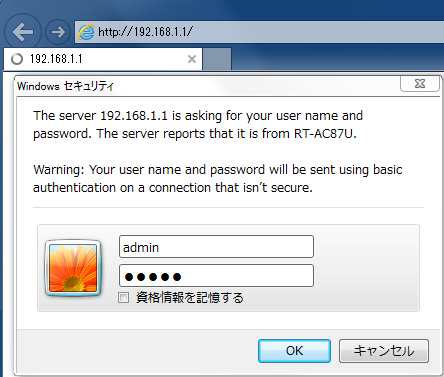
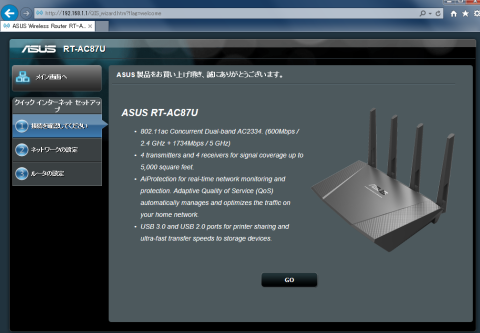





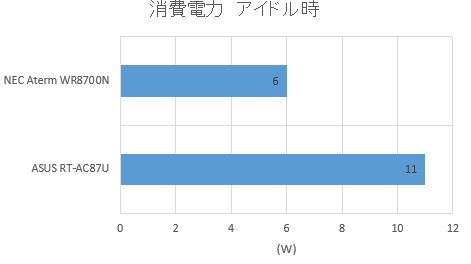
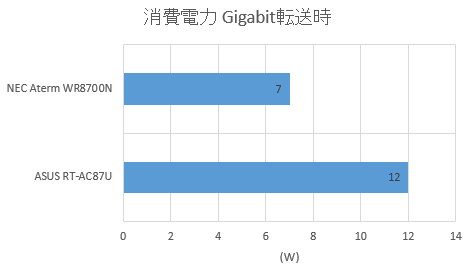
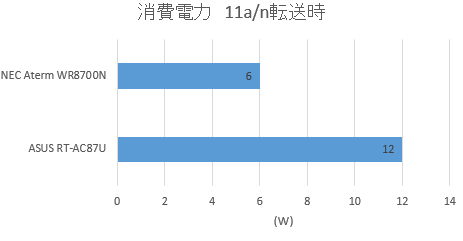


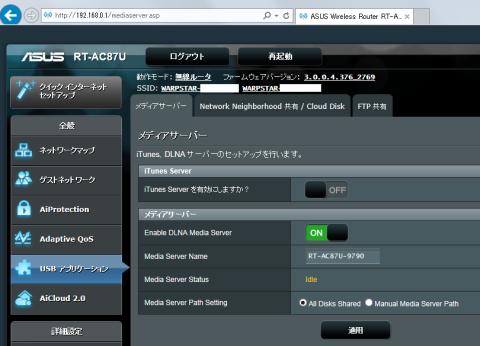

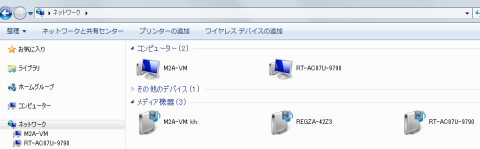
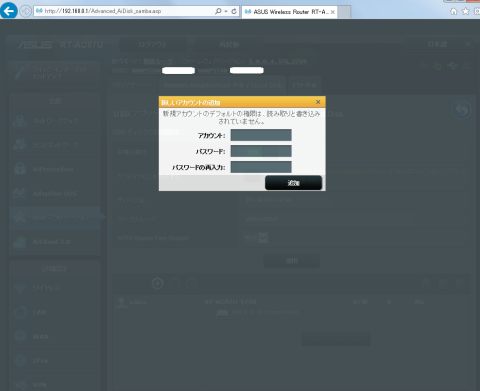
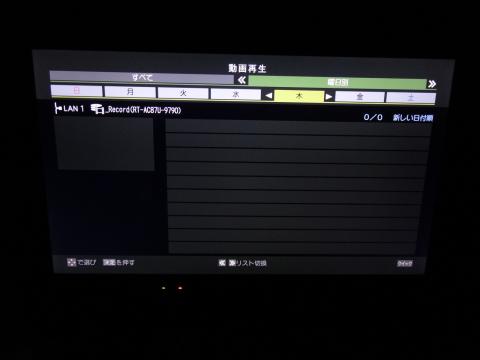




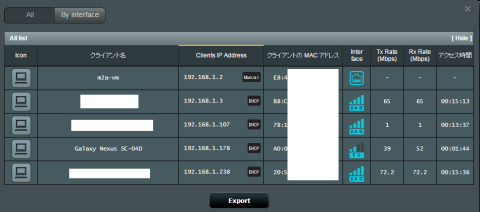
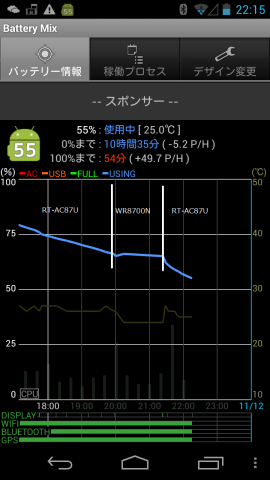


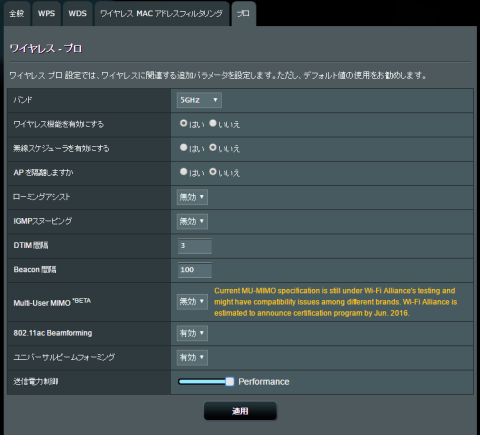

ZIGSOWにログインするとコメントやこのアイテムを持っているユーザー全員に質問できます。